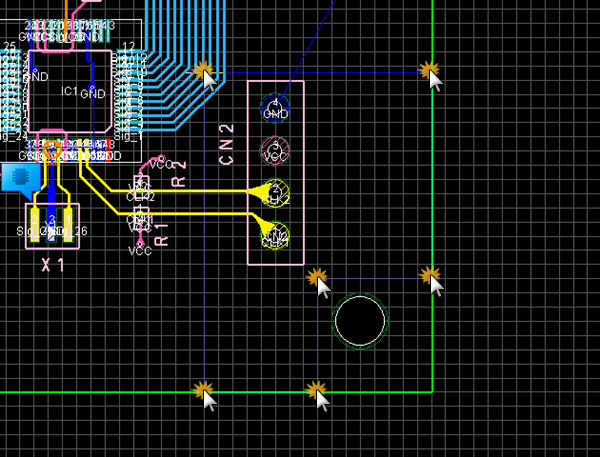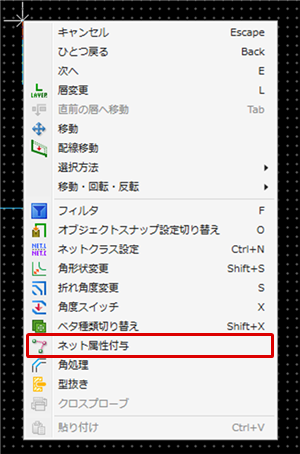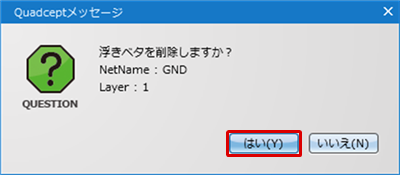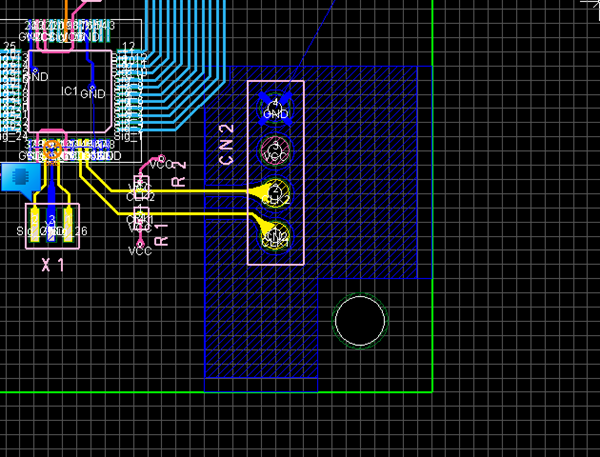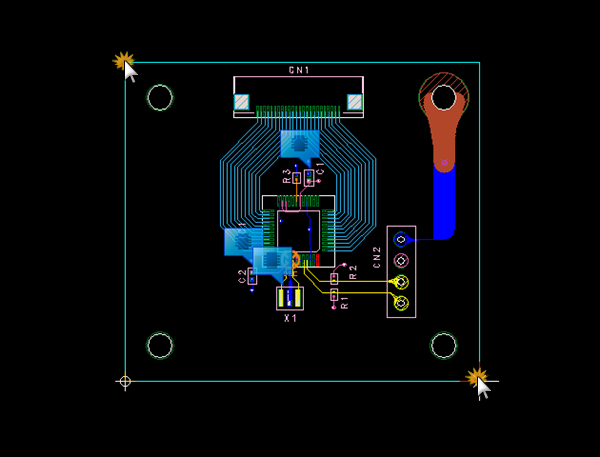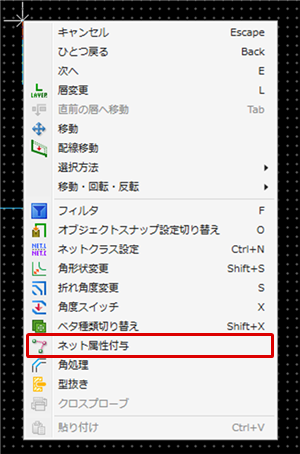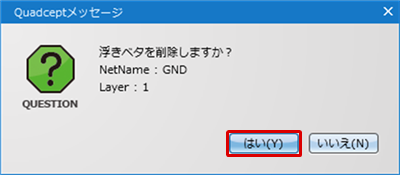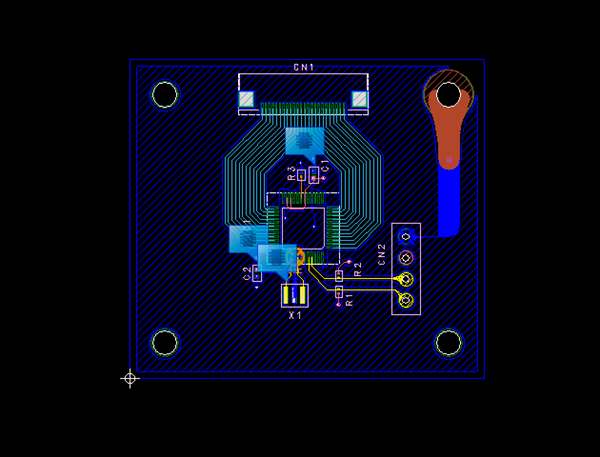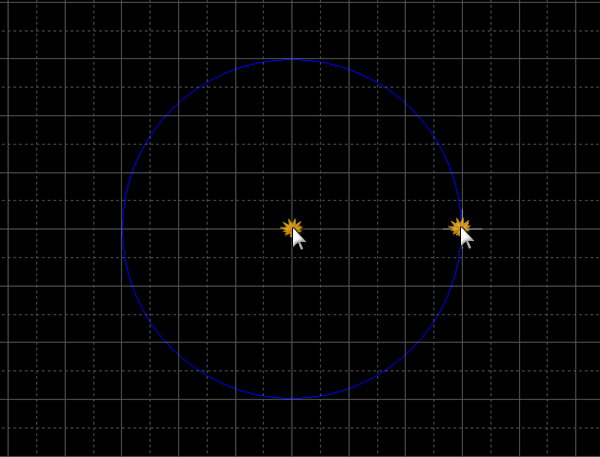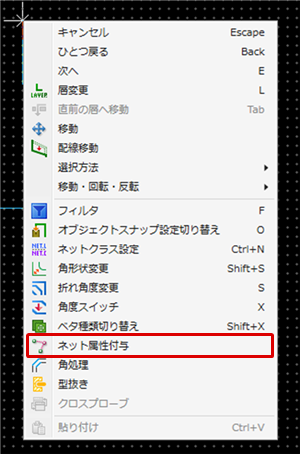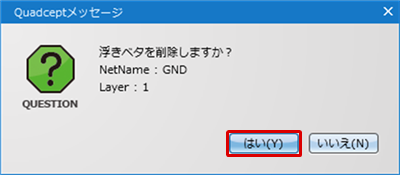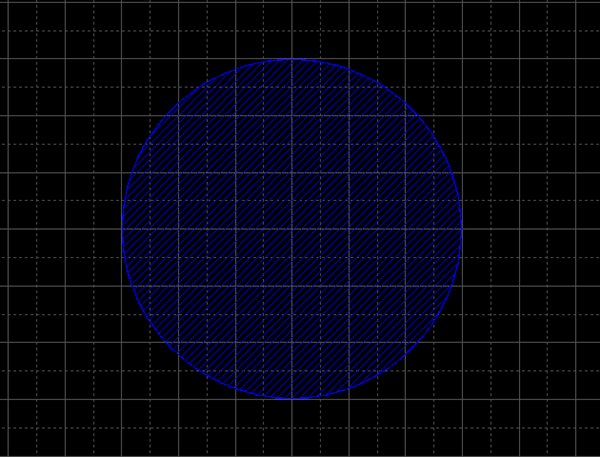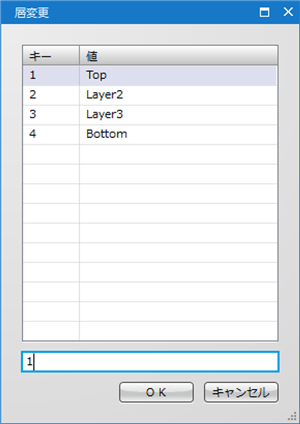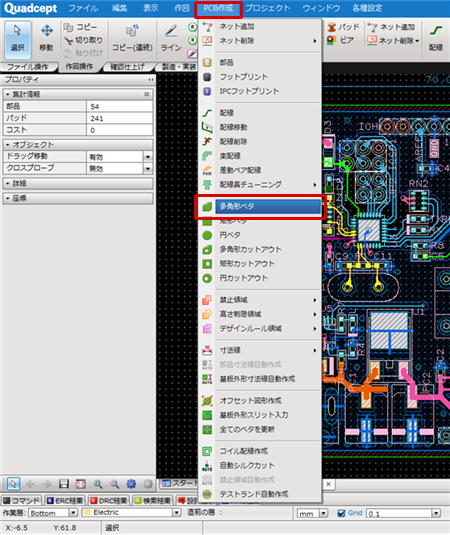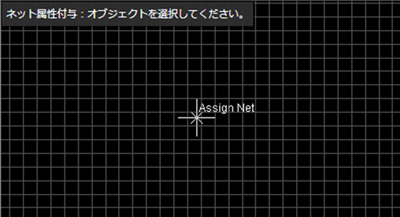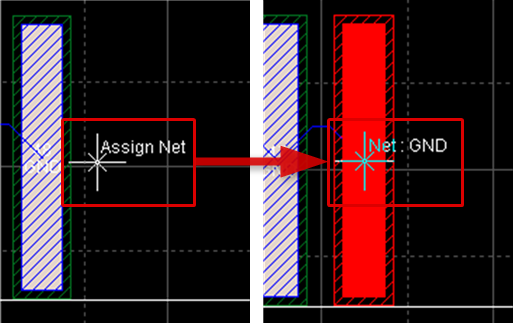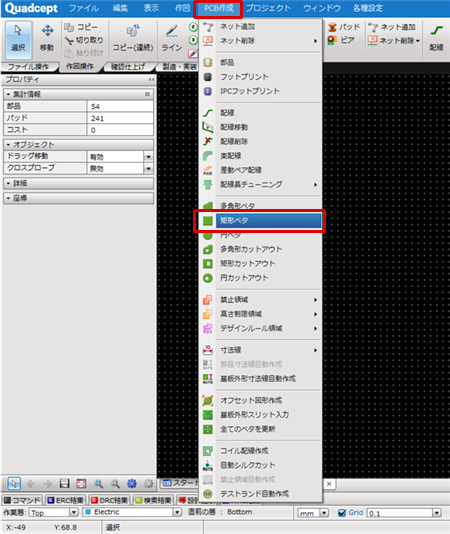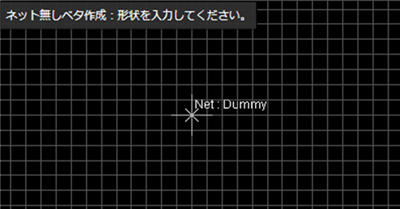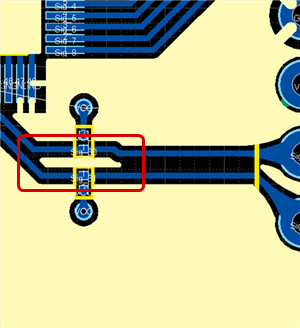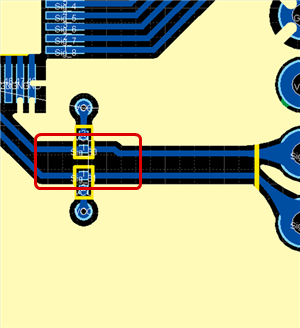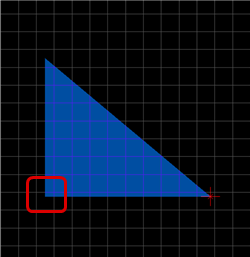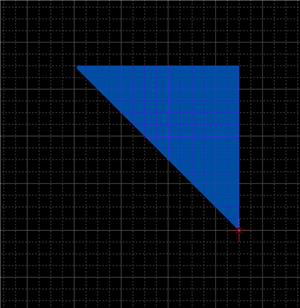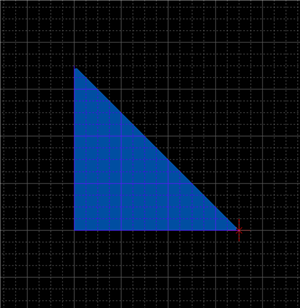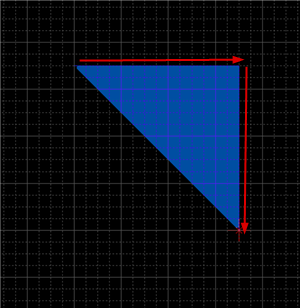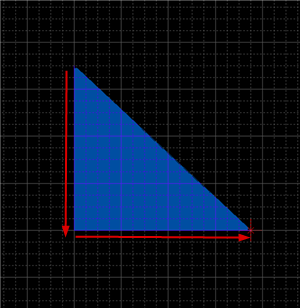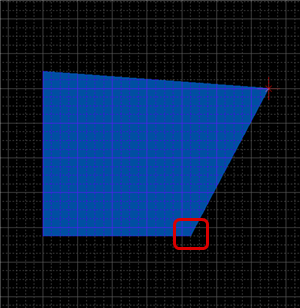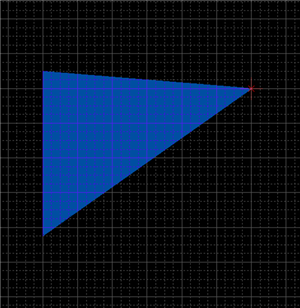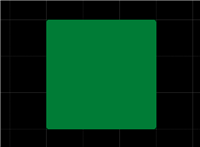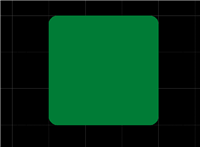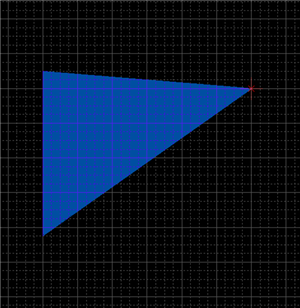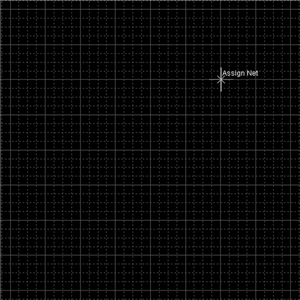ベタ(静的・動的)の作図方法をご紹介します。
動的ベタ/静的ベタの切り替え方法につきましては、こちらをご参照ください。
各種ベタの作図方法
ベタには、「多角形ベタ」「矩形ベタ」「円ベタ」の3種類のオブジェクトがあります。それぞれの作図方法は以下の通りです。
多角形ベタの作図方法
矩形ベタの作図方法
円ベタの作図方法
| (1) |
PCBシートにて、
【PCB作成】
→【多角形ベタ】
をクリック |
|
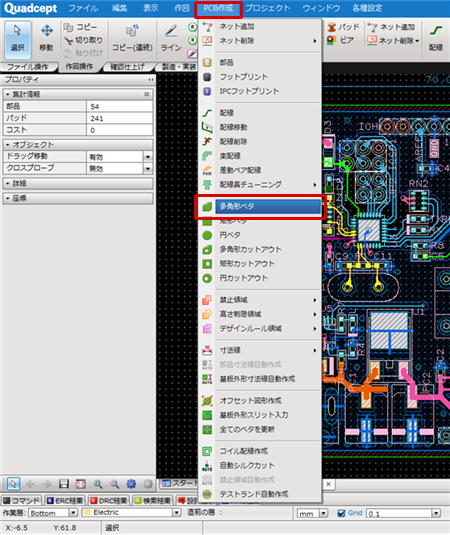
|
| (2) |
ベタに適用するネットを、配置済みのネットオブジェクトから選択
※ネットを持ったオブジェクトにマウスオーバーすると、カーソルにそのネット名が表示されます。
※ネットの選択は、プロパティウィンドウからも行うことが可能です。 |
|
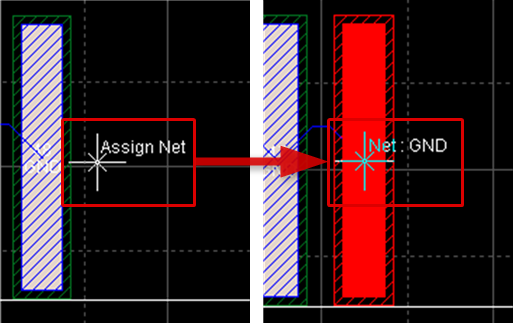
|
| (3) |
ベタの各コーナー(構成点)でクリックし、ベタ形状を作成 |
| (4) |
終了点でダブルクリック
※終了点が始点と重なる場合、クリックで終了できます。 |
| |
※ベタ作図時に可能な操作については、ベタ作図時の各種作業を参照ください。 |
|
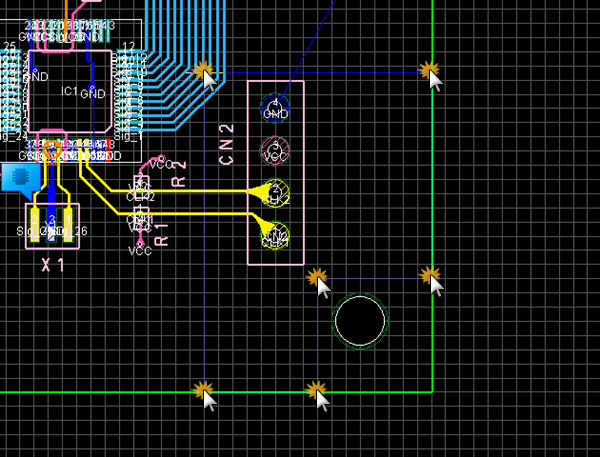 |
| ※ベタ作成中、右クリックメニューの【ネット属性付与】を実行し、再度ネットオブジェクトを選択することで、ベタに付与するネットを再設定することが可能です。 |
|
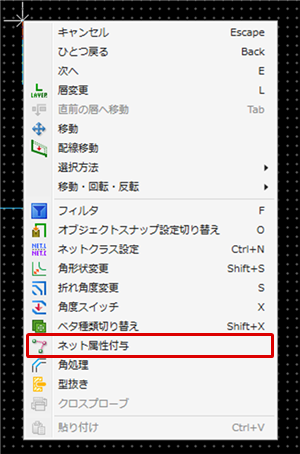 |
| (5) |
浮きベタが発生する場合は、「浮きベタを削除しますか?」のメッセージが表示されますので「はい」をクリック
※浮きベタについては浮きベタ削除をご参照ください。 |
|
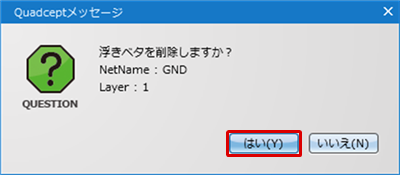 |
| (1) |
PCBシートにて、
【PCB作成】
→【矩形ベタ】
をクリック |
|
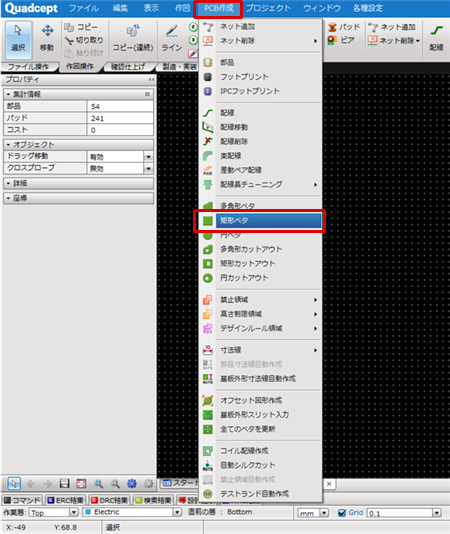
|
| (2) |
ベタに適用するネットを、配置済みのネットオブジェクトから選択
※ネットを持ったオブジェクトにマウスオーバーすると、カーソルにそのネット名が表示されます。
※ネットの選択は、プロパティウィンドウからも行うことが可能です。 |
|
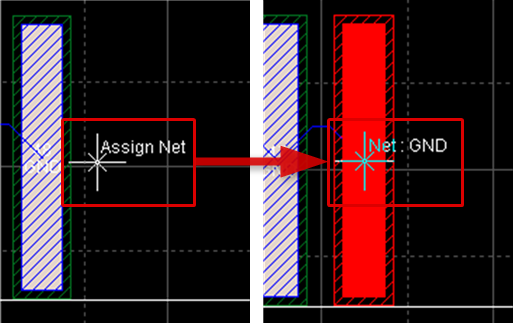
|
| (3) |
始点をクリック |
| (4) |
終点をクリック |
| |
※ベタ作図時に可能な操作については、ベタ作図時の各種作業を参照ください。 |
|
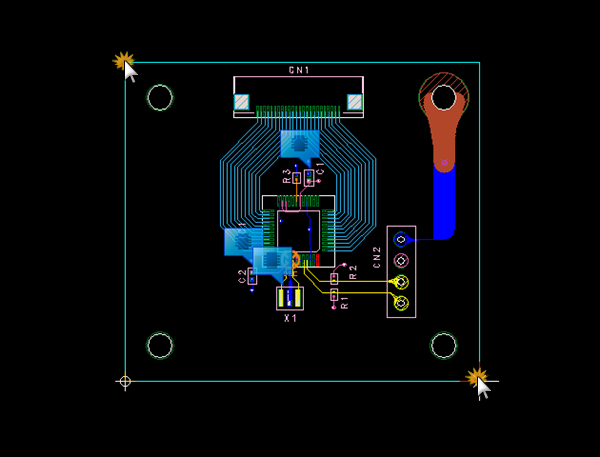 |
| ※ベタ作成中、右クリックメニューの【ネット属性付与】を実行し、再度ネットオブジェクトを選択することで、ベタに付与するネットを再設定することが可能です。 |
|
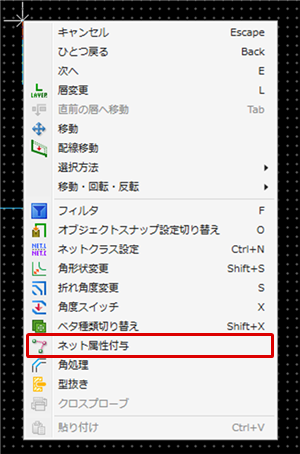 |
| (5) |
浮きベタが発生する場合は、「浮きベタを削除しますか?」のメッセージが表示されますので「はい」をクリック
※浮きベタについては浮きベタ削除をご参照ください。 |
|
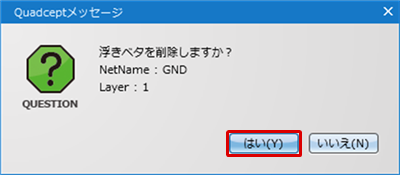 |
| (1) |
PCBシートにて、
【PCB作成】
→【円ベタ】
をクリック |
|

|
| (2) |
ベタに適用するネットを、配置済みのネットオブジェクトから選択
※ネットを持ったオブジェクトにマウスオーバーすると、カーソルにそのネット名が表示されます。
※ネットの選択は、プロパティウィンドウからも行うことが可能です。 |
|
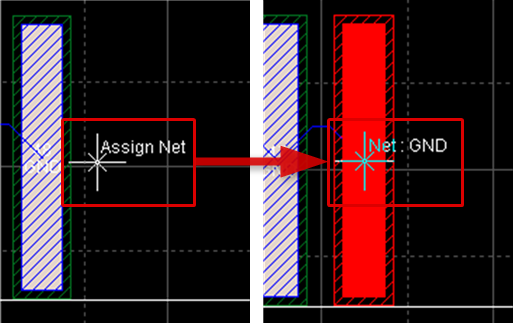
|
| (3) |
中心座標をクリック |
| (4) |
半径をクリック |
| |
※ベタ作図時に可能な操作については、ベタ作図時の各種作業を参照ください。 |
|
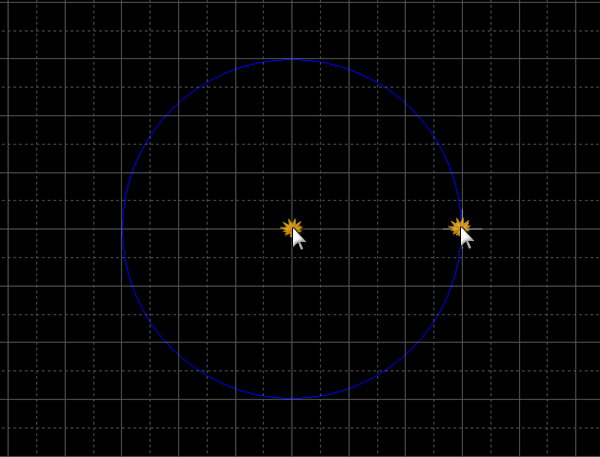 |
| ※ベタ作成中、右クリックメニューの【ネット属性付与】を実行し、再度ネットオブジェクトを選択することで、ベタに付与するネットを再設定することが可能です。 |
|
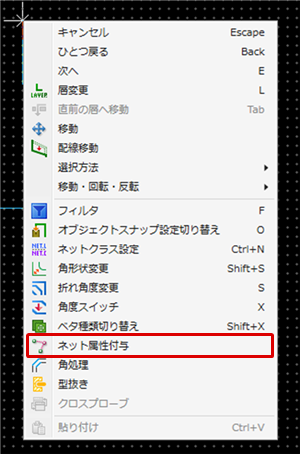 |
| (5) |
浮きベタが発生する場合は、「浮きベタを削除しますか?」のメッセージが表示されますので「はい」をクリック
※浮きベタについては浮きベタ削除をご参照ください。 |
|
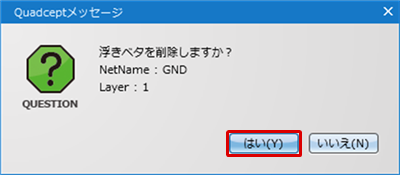 |
ネット無しベタの作成方法
ベタ作成時、「Ctrl」キーを押しながらベタの作図を行うことで、ネットを持たないベタを作図することが可能です。
| 通常時 |
Ctrlキー押下時 |
|
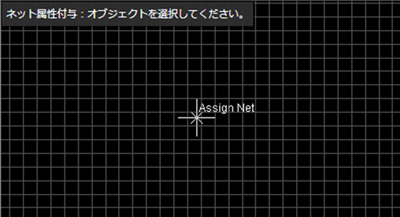
|
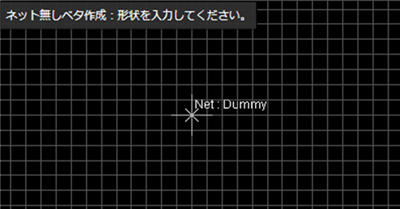
|
浮きベタ削除
浮きベタとはベタを発生時にベタ線幅などにより、ベタが「電気的に浮いた状態」になったものです。
浮きベタが発生すると近くのパターンの性質によって問題になる場合があったり、見た目がよくありません。
Quadceptの動的ベタは、ベタ作成/更新の時に浮きベタ削除のメッセージ確認があり、同意することで自動的に浮きベタ削除する機能があります。
※メッセージに同意せず浮きベタを残した後もベタ削除(ひと繋がり)操作により手動で削除することが可能です。
| 浮きベタあり |
浮きベタ削除後 |
|
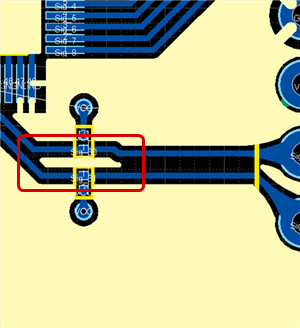
|
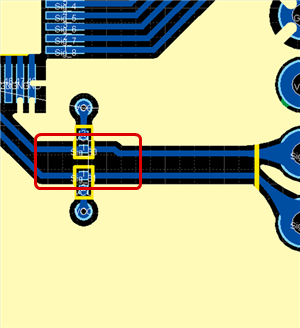
|
ベタ作図時の各種作業
ベタを作図するときの各種作業をご紹介します。
コーナー角度の変更方法
角度スイッチ方法
ベタを戻す
角形状を変更する
ベタをキャンセルする
ベタ作成モードを解除する
コーナー角度の変更方法
作図のベタのコーナーを45度、90度、フリーに変更する機能です。
下記に配線コーナーの折れ角度変更の例を示します。
ベタコーナーの折れ角度
ベタコーナーの折れ角度変更は下記作業となります。
方法1:【キーボード】→【S】を押下
方法2:【右クリック】→【折れ角度変更】を選択
方法3:プロパティウィンドウで「折れ角度」を変更
角度スイッチ方法
| 切り替え前 |
切り替え後 |
|
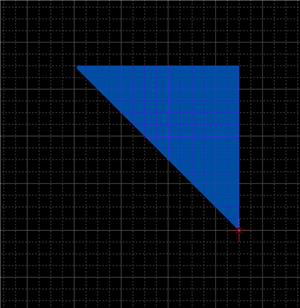
|
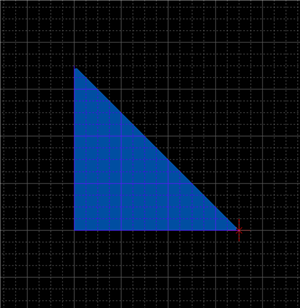
|
角度スイッチは下記作業となります。
方法1:右クリック→【角度スイッチ】を選択
方法2:キーボードの「X」を押下
※プロパティウィンドウからも確認変更ができます。
また、マウスの引き出し方向の軌跡でも引き出し方向を決めることができます。
| まず、右側に引き出した場合 |
まず、下側に引き出した場合 |
|
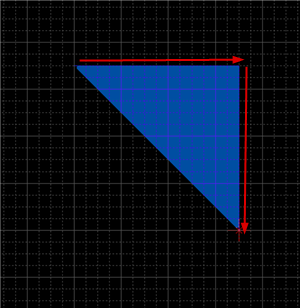
|
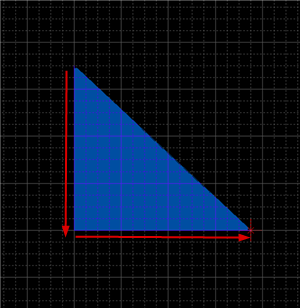
|
作業層を変更する方法
ベタ作図途中に作業層を変更するには以下の方法があります。
・作業層変更メニューで変更する方法
・ステータスバーで変更する方法
| 作業層をショートカットキーからその場で切り替える方法です。 |
| (1) |
配線途中でビアを配置したいところでクリック |
| (2) |
「L」キー押下。(もしくは
右クリック
→【層変更】
を選択) |
| (3) |
切り替えたい層を選択して、「OK」をクリック。 |
| |
もしくは「L」「4」「Enter」とすると「Bottom」層に切り替わります。 |
|
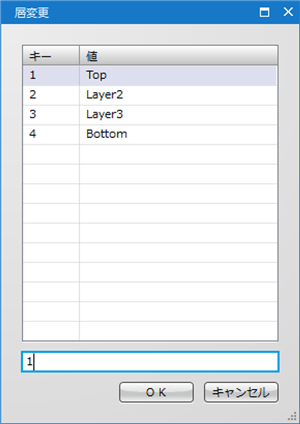 |
| ステータスバーに表示されている作業層から切り替える方法です。 |
直前の層に変更する方法
「直前の層」に切り替える方法です。作業をよく行う層同士で切り替えることができます。
| (1) |
「Tab」キー押下。
(もしくは
右クリック
→【移動・回転・反転】
→【直前の層へ移動】
を選択) |
|
 |
ベタのコーナーを戻す
ベタを作成中にコーナーを一つ前の状態に戻すことができます。
| 戻す前 |
戻した後 |
|
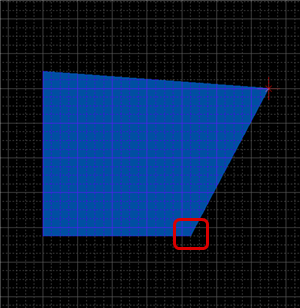
|
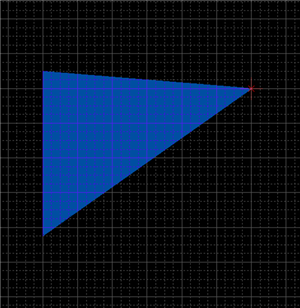
|
戻す方法は、下記作業となります。
方法1:右クリック→【ひとつ戻る】を選択
方法2:キーボードの「BackSpace」を押下
角形状を変更する
角形状を「ライン(角)」と「円弧」で切り替えたり、角形状が「円弧」の場合、円弧長を容易に調整することができます。
詳しくは角形状変更をご参照ください。
| 角形状(ライン) |
角形状(円弧) |
|
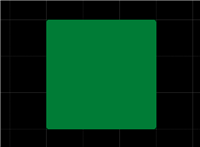
|
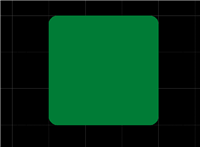
|
角形状をラインに設定していても、外形線幅での丸みはでます。
ベタをキャンセルする
作成中のベタをキャンセルし、作図前の状態に戻すことができます。
| キャンセル前 |
キャンセル後 |
|
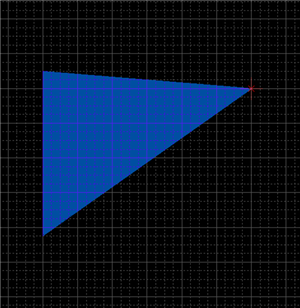
|
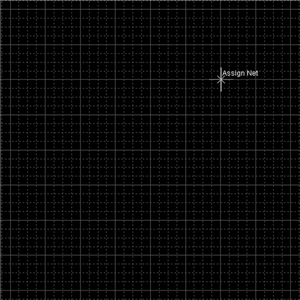
|
戻す方法は、下記作業となります。
方法1:右クリック→【キャンセル】を選択
方法2:キーボードの「Escape」を押下
ベタ作成モードを解除する
ベタ作成モードを解除する方法は下記作業となります。
ベタ作成中ではないときに
方法1:右クリック→【キャンセル】を選択
方法2:キーボードの「Escape」を押下